Paramétrage#
Paramétrage de base#
Article#
Pour le bon fonctionnement de ce module, il est obligatoire d’avoir renseigné correctement les articles. Deux caractéristiques sont concernées :
La relation maître – accessoire entre les articles modèles gérés comme bien, consulter Gérer les relations maître-accessoires,
Le domaine d’intervention de l’article modèle maître, consulter Gérer les domaines d’intervention.
Attention !
Si au moins l’une des caractéristiques n’est pas satisfaite correctement, un message d’erreur s’affiche et la génération n’est alors pas possible.
Classification#
Prestation et nature de DIT#
![]() Paramètres généraux > Classifications, tables, listes et identifiants > Gérer les classifications
Paramètres généraux > Classifications, tables, listes et identifiants > Gérer les classifications
Consulter Créer une classification.
Classification#
Nom |
Prestation et nature de DIT |
|---|---|
Abréviation |
PND |
Identifiant technique |
PRESTATION_DIT_COMMANDE |
Type |
Classification générique |
Porte sur |
Article vendu |
Catégories#
Ajouter les catégories concernées, exemple :
Catégorie 1
Nom : “PREPARATION”
Abréviation : “PREP”
Identifiant technique : “PREPARATION”
Catégorie 2
Nom : “LIVRAISON”
Abréviation : “LIV”
Identifiant technique : “LIVRAISON”
Catégorie 3
Nom : “INSTALLATION”
Abréviation : “INS”
Identifiant technique : “INSTALLATION”
Catégorie 4
Nom : “CONNEXION”
Abréviation : “CNX”
Identifiant technique : sans identifiant
Articles#
Il est nécessaire de créer (au minimum) autant d’articles intangibles que de catégories créées dans la classification précédente. Ces articles de prestation sont à classifier sur les catégories précédemment créées, exemple : Préparation, Livraison, Installation, Connexion.
![]() Articles > Articles > Gérer les articles
Articles > Articles > Gérer les articles
Consulter Gérer les articles.
Chaque article de prestation doit être affecté à la catégorie qui lui convient :
Rechercher l’article,
Cliquer sur le bouton
 ,
,Dans la section “Classification” de l’onglet « Vente, sélectionner la ligne “Prestation et nature de DIT”
Cliquer sur le bouton
 ,
,Sélectionner la catégorie,
Cliquer sur le bouton
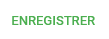 ,
,Cliquer sur le bouton
 ou F2.
ou F2.
Paramétrer les modèles de génération de DIT#
![]() Services > Paramètre des services > Paramétrer les modèles de génération de DIT
Services > Paramètre des services > Paramétrer les modèles de génération de DIT
Consulter paramétrer les modèles de génération de DIT.
Table de décision “GENERATION_DIT_CMDE”#
![]() Paramètres généraux > Classifications, tables, listes et identifiants > Gérer les tables de décision
Paramètres généraux > Classifications, tables, listes et identifiants > Gérer les tables de décision
Cette Table de décision permet :
D’identifier dans les commandes, les lignes d’articles de Prestation correspondant aux modèles de génération de DIT
De faire les actions paramétrées.
Position |
Code org int |
Code activité |
Nom de la catégorie article |
Code article |
Modèle de génération |
Quand générer la DIT ? |
Type génération |
Que faire à la clôture ? |
Que faire après la planification ? |
|---|---|---|---|---|---|---|---|---|---|
Position : définit l’ordre des lignes ét également l’odre d’affichage des prestations dans le tableau de suivi des commandes et des affaires
Code org int : code de l’organisation interne, mettre * ou mettre un code si traitement distinct selon organisation interne
Code activité : code activité de la commande (selon les activité métier) mettre * ou mettre un code activité particulier
Nom de la catégorie article : nom de la catégorie de la classification “Prestations et nature de DIT”, consulter le paragraphe ci-dessus,
Code article : code article sur lequel s’applique la génération de DIT, autrement *
Modèle de génération : modèle de génération de DIT associé à l’article de prestation
Quand générer la DIT : option obligatoire, choix entre
CMDE : la DIT sera générée à partir de la commande (lien Générer DIT)
DIT-(catégorie[,…]) : exemple DIT(Préparation, Reconditionnement), la DIT sera générée à la clôture d’une DIT de la catégorie spécifiée
Type de génération : facultatif, 3 valeurs possibles
Préparation : gestion de l’état de préparation des commandes. Si coché, la commande passe ‘A préparer’ à la génération de la DIT, et ‘Préparée’ à la clôture.
Livraison : gestion de la date de livraison confirmée lors de la planification
Installation : affichage dit dans facturation des livraisons
Que faire à la clôture ? : facultatif, 4 options possibles :
DINST : Initialisation de la date d’install du bien
GENDIT: création d’une DIT
CPT : suivant le statut du bien, chgt du type de relevé
RAL : vérifier si la commande a été livrée en totalité, sinon ne pas clôturer et passer la DIT en TNT
Que faire après la planification ? : facultatif, 3 options possibles
PRINTODP : imprime l’ordre de préparation
PRINTREP : imprime la fiche de reprise
PLANIF(catégorie[,…]) : planifie les DITs correspondantes aux catégories d’article spécifiées; Ex.: PLANIF(Livraison,Installation)
Paramétrage pour les livreurs#
Le paramétrage suivant n’est pas obligatoire. Il sert uniquement à déterminer un technicien livreur automatiquement, en utilisation le paramétrage “AFFTECHAUTO” dans la table ci-dessus.
Classifications “Secteur livreur” et “Secteur de livraison”#
Ces deux classifications sont synchronisées. Il est dont nécessaire de suivre l’ordre de création ci-dessous.
![]() Paramètres généraux > Classifications, tables, listes et identifiants > Gérer les classifications
Paramètres généraux > Classifications, tables, listes et identifiants > Gérer les classifications
Consulter Créer une classification.
Secteur livreur#
Classification#
Nom : “Secteur livreur”
Abréviation : “SECT_LIVREUR”
Identifiant technique : “ID_CLASSIF_SECTEUR_LIVRAISON”
Domaine : “Parties”
Classe : “com.artis.business.parties.Collabo”
Catégorie#
Ne pas créer de catégorie pour cette classification. Elles le seront automatiquement grâce à la classification suivante.
Secteur de livraison#
Classification#
Nom : “Secteur de livraison”
Abréviation : “SECT_SITELIVR”
Identifiant technique : “ID_CLASSIF_SECTEUR_LIVRAISON”
Domaine : “Parties”
Classe : “com.artis.business.parties.Site”
Catégorie#
Ajouter les catégories concernées, exemples :
Catégorie 1
Nom : “Secteur 45 77 89 94”
Abréviation : “45-77-89-94”
Identifiant technique : sans identifiant technique
Catégorie 2
Nom : “Secteur 72”
Abréviation : “72”
Identifiant technique : sans identifiant technique
Etc.
Collaborateur#
Technicien livreur#
![]() Tiers > Organisations internes > Gérer les organisation de type interne
Tiers > Organisations internes > Gérer les organisation de type interne
Rechercher l’organisation interne,
Ouvrir l’onglet “Collaborateurs”,
Dans le tableau des collaborateurs, sélectionner le collaborateur technicien livreur,
Cliquer sur le bouton

Dans la section “Classifications”, sélectionner le secteur de livraison,
Cliquer sur le bouton
 ou F2,
ou F2,Refaire la procédure pour chaque livreur.
Client#
Site#
![]() Tiers > Clients > Gérer les organisations de type client
Tiers > Clients > Gérer les organisations de type client
Rechercher le client,
Cliquer sur “Sites” dans l’entête de la section,
Sélectionner le site,
Dans la section “Classifications”, sélectionner le secteur de livraison,
Cliquer sur le bouton
 ou F2
ou F2Refaire la procédure pour chaque site du client.